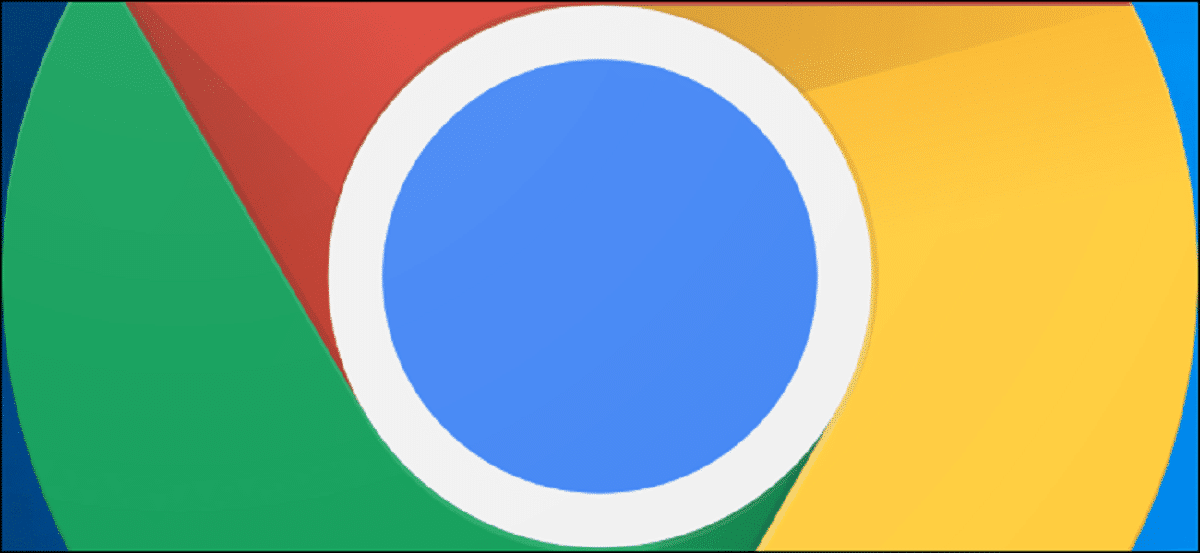
Pārlūks Google Chrome neapstājas ar jauninājumiem, katru dienu veicot eksperimentus. Daži no šiem testiem ir derīgi visās operētājsistēmās, bet citi ir paredzēti tikai Windows vai Mac. Šoreiz pārlūks Chrome strādā pie vienkāršota OS X pilnekrāna versijas. Lai aktivizētu šo eksperimentu, mums ir jādara tikai dažas darbības.
Jums tas ir pieejams ikreiz, kad veicat vienu darbību, tāpēc jums ir jābūt instalētai pārlūkprogrammai, pēc noklusējuma tas nenāk, lai gan tas ir lejupielādējams gan Chrome lapā, gan citās lapās. Pirms šīs darbības ir svarīgi instalēt un piešķirt dažādas atļaujas, kuras tas prasīs, un pēc tam jums gandrīz nav jāatver, kā parasti.
Ieslēdziet vienkāršoto pilnekrāna režīmu pārlūkprogrammā Chrome operētājsistēmai Mac Tas ir vērtīgs veids, kā iegūt augstāku izšķirtspēju. Vēl viena pieejama iespēja ir to izdarīt ātri. Izmantojot iestatījumus augšējā labajā stūrī, 3 punktos varat to aktivizēt, nepievienojot rindiņu Mac OS sistēmas komandām.
Ieslēdziet vienkāršoto pilnekrāna režīmu pārlūkprogrammā Chrome operētājsistēmai Mac
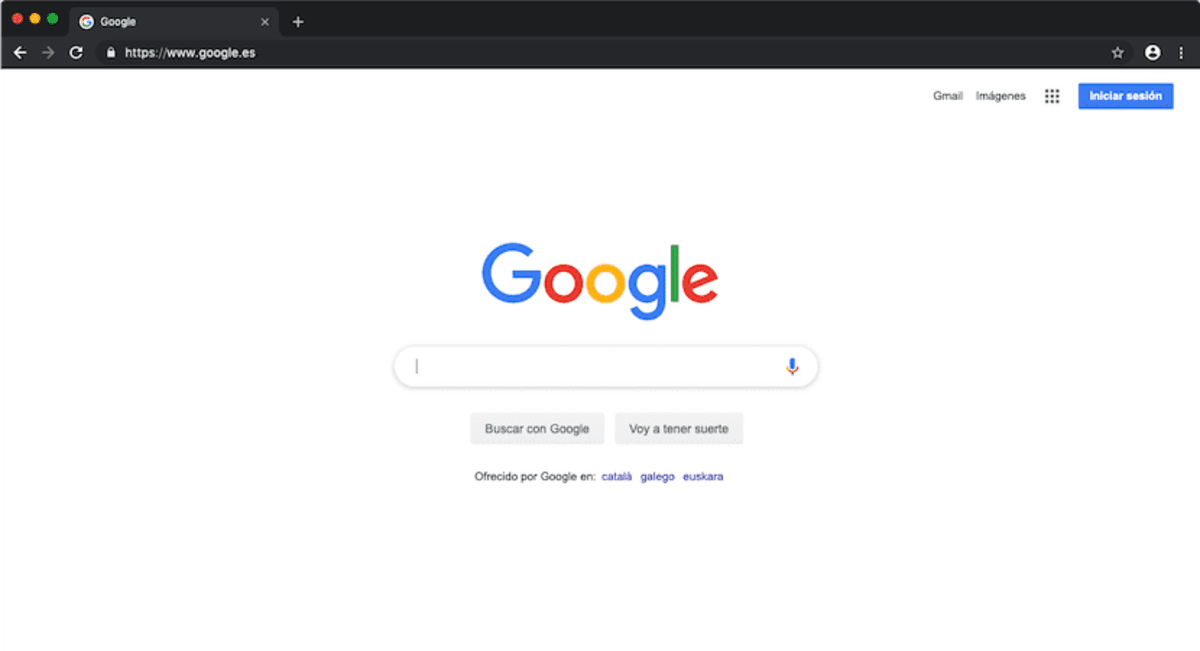
Vispirms atveriet jaunu cilni. Tagad nokopējiet un ielīmējiet šo kodu Chrome universālajā lodziņā un nospiediet taustiņu Enter:
chrome: // flags / # enable-simplified-fullscreen
Kad lapa ir ielādēta, tiks parādīta dzeltenā krāsā pasvītrota opcija Iespējot vienkāršotu pilnekrāna režīmā. Arī, jums ir jānoklikšķina uz Iespējot. Kad tas būs izdarīts, cilnes apakšdaļā redzēsit to ziņa ar pogu, kas Tas lūdz mūs restartēt pārlūku Chrome. Nospiežam pogu un voila, Pārlūkprogrammā Google Chrome tiks iespējota vienkāršota pilna ekrāna versija.
Ja jums nav skaidrs par kādu darbību, šeit ir video pamācība, kas parāda, kā izpildīt šo triku:
Ātri aktivizējiet pilnekrāna režīmu pārlūkā Chrome
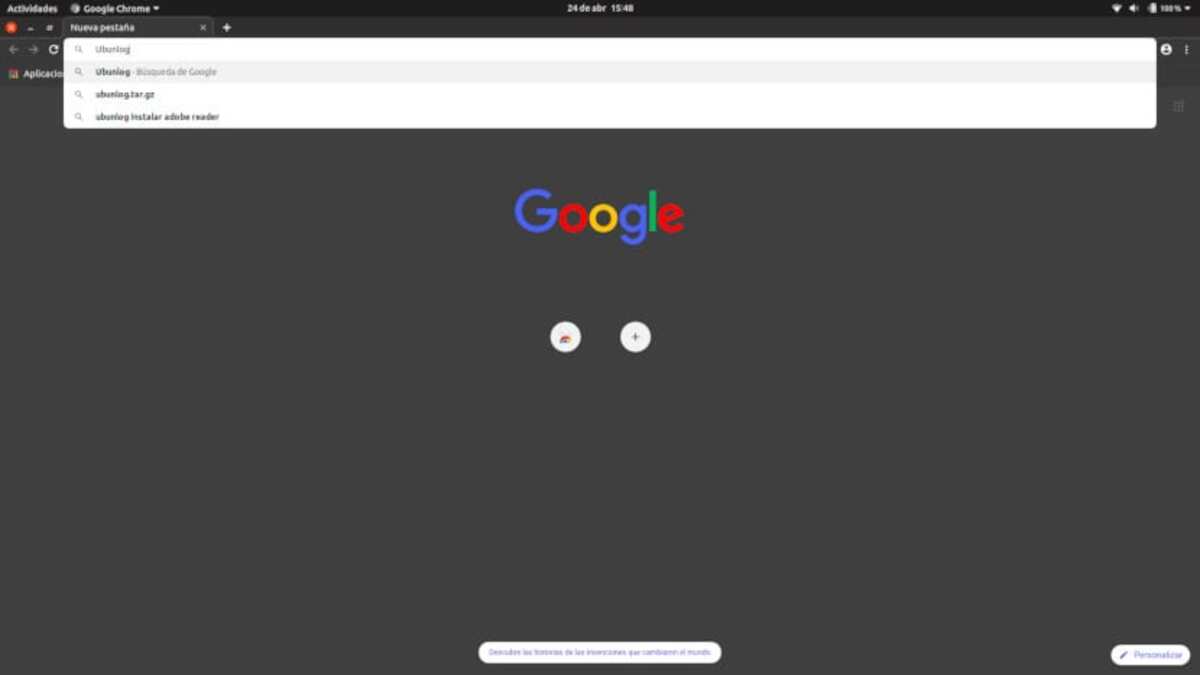
Tas darbosies līdzīgi kā jūs to darāt operētājsistēmā Windows, un Linux ir līdzīgi, tādēļ, ja jūs to iepriekš neesat izdarījis, ir pareizi zināt, kā to aktivizēt savā Google Chrome pārlūkprogrammā. Tas nav vienīgais, arī nospiežot kādu no taustiņiem jūs to maksimizējat un redzēsiet pilnā izmērā, bez rāmjiem stūros.
Tas ir spēkā, ja jūs gatavojaties skatīties videoklipu un jums ir nepieciešama augstākā izšķirtspēja, to sasniegsit arī, noklikšķinot uz maza ekrāna sadaļā Iestatījumi. Tāpēc ieteicams to darīt tā, kā jums šķiet visvieglāk., vienkārši nokopējot komandu un ievietojot to konsolē, arī jums noderēs.
Ja vēlaties ātri pamodināt ekrānu savā Mac OS operētājsistēmā, Rīkojieties šādi:
- Atveriet pārlūkprogrammu savā datorā operētājsistēmā Mac OS
- Noklikšķiniet uz trim punktiem augšējā labajā stūrī un noklikšķiniet uz "Iestatījumi".
- Kad esat iekšā, noklikšķiniet uz mazā kvadrātveida lodziņa, atrodas virs "Drukāt"
- Pēc tam jūs redzēsiet pilnekrāna režīmu, bez nepieciešamības to vienkāršot, kas galu galā ir tas, ko vēlaties darīt, neievietojot visu rindu labi zināmajā operētājsistēmas konsolē, kas vienmēr ir pieejama spējīgi datori.
Aktivizējiet pilnekrāna režīmu ar diviem taustiņiem
Šajā gadījumā tālummaiņas palielināšana ir vēl viena iespēja operētājsistēmā Mac OS, veids, kā to izdarīt, ir vienkāršākais, un tas neprasa daudz laika, tāpēc jums tas ir pa rokai, izmantojot tastatūru. Tas tiek samazināts arī citā veidā, tāpēc jums ir iespēja palielināt un samazināt atkarībā no jūsu vajadzībām.
Presei jābūt abām, nav vērts vispirms spiest vienu un tad otru, tālummaiņa, kas Mac OS pazīstama arī kā ekrāna uzlabošana, darbojas šādā veidā. Pēc noklusējuma pārlūkā Chrome ir iekļauta tālummaiņa, kas arī ir derīga, jums tas ir sadaļā Iestatījumi trīs punktos augšējā labajā stūrī.
Ja vēlaties aktivizēt divu taustiņu tālummaiņu, veiciet šo darbību:
- Vispirms ir jāatver pārlūkprogramma, īpaši Google Chrome
- Pēc tam nospiediet taustiņus «⌘ + Ctrl + F» un redzēsiet, ka ekrāns ir palielināts
- Pēc tam jūs redzēsit ekrānu lielāku un visu nedaudz palielinātu
- Ja esat to izdarījis, varat atjaunot to iepriekšējā izmērā Iestatījumos, īpaši tālummaiņā, nedaudz pazeminiet palielināmo stiklu no 110–125%
